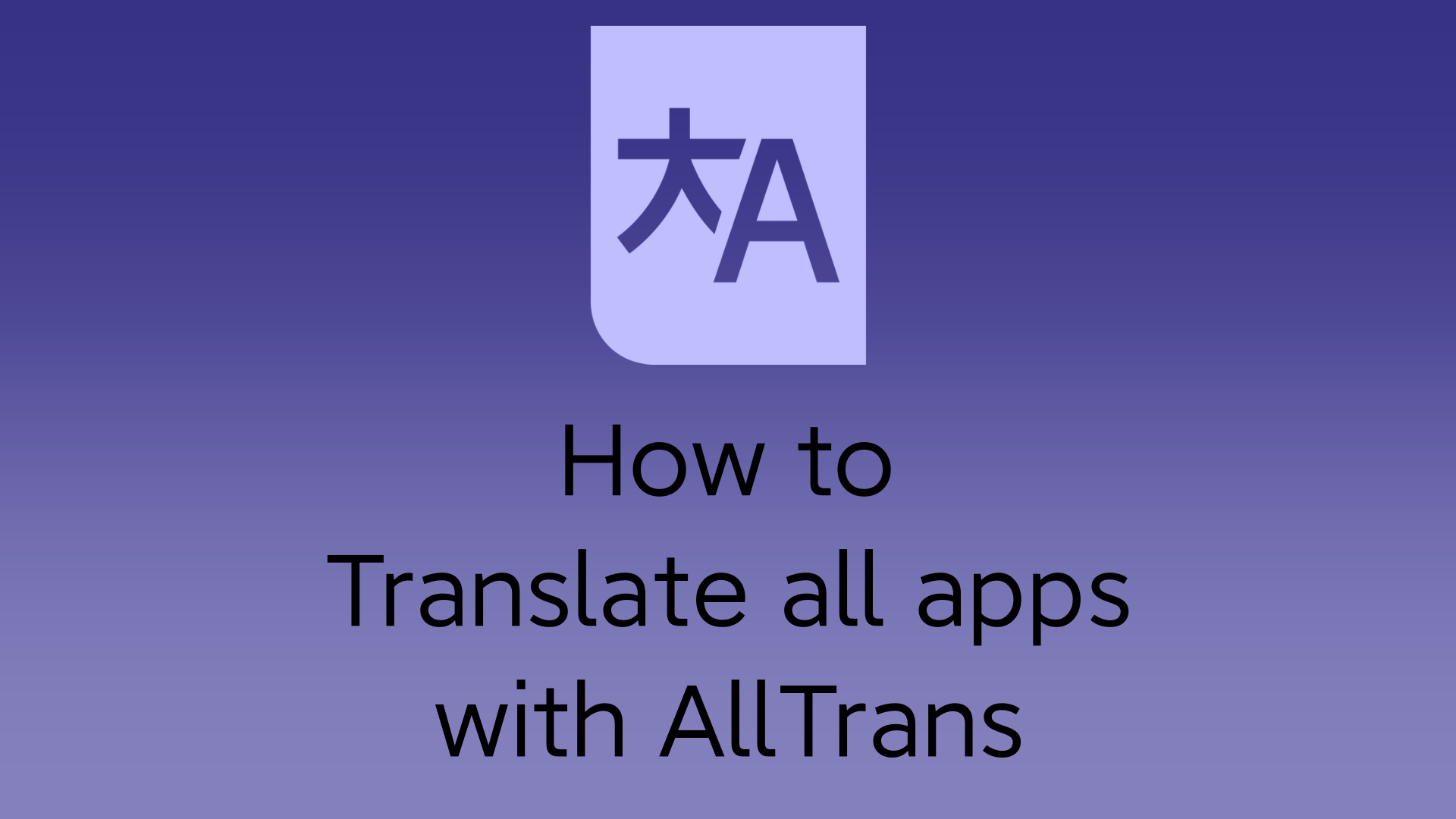AllTrans verwendet einen Übersetzer, um Apps aus der App heraus zu übersetzen. Es funktioniert nicht wie Google Lens. Ersetzt den Text durch den übersetzten Text, anstatt den übersetzten Text über den Text zu legen. Der Satz war etwas verwirrend, aber Sie werden es verstehen, wenn Sie den Artikel lesen. Dank dieser Anwendung können Sie nicht mehrsprachige Anwendungen wie Coolapk in Ihrer eigenen Sprache verwenden. Fahren wir mit den Installationsschritten der AllTrans-App fort!
Voraussetzungen:
- Magisk, wenn Sie kein Magisk haben; Sie können es wie folgt installieren Dieser Artikel.
- LSPosiert, wenn Sie LSPosed nicht haben; Sie können es wie folgt installieren Dieser Artikel.
- AllTrans App.
So installieren Sie die AllTrans-App
- Öffnen Sie die LSPosed-App. Tippen Sie dann links unten auf das Download-Symbol. Dann werden Ihnen herunterladbare Module angezeigt. Tippen Sie auf das Suchfeld, geben Sie „alle“ ein und wählen Sie AllTrans aus. Tippen Sie dann auf die Schaltfläche „Veröffentlichungen“ und dann auf die Schaltfläche „Assets“. Assets of AllTrans werden angezeigt, heruntergeladen und installiert.
- Dann sehen Sie eine Benachrichtigung von der LSPosed-App. Tippen Sie darauf und wählen Sie hier die AllTrans-App aus. Tippen Sie dann auf die Schaltfläche „Modul aktivieren“. Es werden empfohlene Inhalte ausgewählt. Sie müssen jedoch die Apps auswählen, die Sie übersetzen möchten. Wählen Sie diese Apps aus und starten Sie Ihr Gerät neu.
- Jetzt müssen Sie die AllTrans-App öffnen. Danach sehen Sie 3 Abschnitte. Das erste ist die App-Liste, das zweite sind die Einstellungen für alle Apps und das dritte sind Anweisungen. Tippen Sie auf die globalen Einstellungen und wählen Sie einen Übersetzungsanbieter aus. Google wird empfohlen, aber Sie können auswählen, was Sie möchten.
- Gehen Sie dann zurück zur Registerkarte „App zum Übersetzen“. Und finden Sie Ihre App zum Übersetzen. Leider verfügt die App über kein App-Suchfeld. Sie müssen es also finden, indem Sie nach unten scrollen. Wenn Sie die App gefunden haben, tippen Sie zunächst auf das kleine Kästchen, um die App für die Übersetzung zu aktivieren. Tippen Sie dann auf den App-Namen, um die Übersetzungseinstellungen anzupassen. Danach sehen Sie einige Einstellungen. Aktivieren Sie „Globale Einstellungen überschreiben“, da globale Einstellungen nicht für alle Apps stabil sind.
- Wählen Sie dann die Standardsprache der App aus. Dabei erscheint ein Popup. Wenn Sie die Sprachdateien zum ersten Mal herunterladen, tippen Sie auf „Herunterladen“. Es ist nicht erforderlich, dieselbe Sprache für spätere Verwendungen wiederholt herunterzuladen. Wählen Sie dann die Zielsprache aus. Alles oben Genannte gilt auch für die Zielsprache. Normalerweise müssen Sie die anderen Einstellungen nicht ändern.
Und das ist es! Sie stellen die AllTrans-App ein. Sie können die Vergleiche unten sehen. Wie Sie sehen, wird die Anwendung nicht wie bei Google Lens in den Text eingefügt, sondern in die gewünschte Sprache umgewandelt.
Es ist ein sehr empfehlenswertes Modul, wenn Sie Root und LSPosed verwenden. Anstatt sich mit Google Lens auseinanderzusetzen, können Sie in nur wenigen Schritten Ihre für Ihre Sprache entwickelte App nutzen! Wenn Sie LSPosed mit Zygisk verwenden, sollte sich die Anwendung, die Sie übersetzen möchten, außerdem nicht in der Denylist befinden. Wenn sich die Anwendung in Denylis befindet, können LSPosed-Module nicht auf diese Anwendung zugreifen und das Modul wird daher für diese Anwendung unbrauchbar.